Salvare le foto del nostro cellulare o tablet è un accorgimento utilissimo per evitare di perdere ricordi preziosi, oggi vediamo come salvare le foto passandole dal cellulare al PC con Windows 10

Windows 10 è un sistema operativo decisamente migliore di Windows 8, esente da bug e rallentamenti vari. Windows 10 ha il menu Start posizionato in basso a sinistra del desktop, un menù ricco di app e funzioni. Il passaggio a Windows 10 è stato davvero epocale, ma alcuni utenti si trovano a volte in difficoltà, specialmente se vogliono trasferire foto da cellulare Android ad un PC con Windows 10. Ecco perché oggi vedremo come salvare e copiare le foto da cellulare Android ad un PC con Windows.
Ecco i trucchi per trasferire foto da Android a Windows 10
Salvare le foto da Android su PC con Windows 10, wireless con AirMore
AirMore è un’app gratuita online specifica nella gestione di vari file dei cellulari. È molto utilizzata per la sua alta efficienza nel trasferimento dei file da cellulare a PC. Con questa app potrete trasferire molto facilmente foto, video, musica, documenti, etc. tra PC e Android senza nessun cavo USB. Ecco la procedura per trasferire foto da cellulare Android a PC con Windows 10:
- Recatevi sul Google Play per scaricare AirMore e installate l’app sul vostro cellulare Android.
- adesso andate sul sito “airmore.com/it” su Google, Firefox, Safari, IE o Microsoft Edge e cliccate “Lanciate AirMore Web per connettervi”. Quando vedrete il codice QR, aprite l’app di AirMore per scansionare il codice e avviare la connessione tra PC e Android. Controllate che cellulare e PC siano connessi alla stessa rete WiFi.
- Premete“Accetta” quando vedrete la finestra di richiesta di connessione.
- dopo che sarete connessi, cliccate “Immagini” nella zona a sinistra per vedere tutte le foto memorizzate nel vostro cellulare:
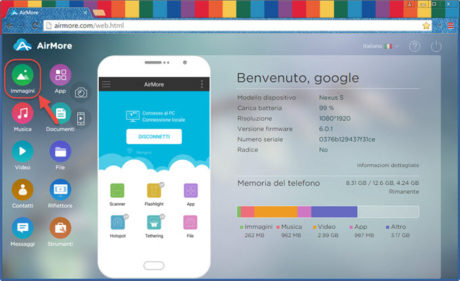
- adesso selezionate le foto che volete salvare sul PC e cliccate “Scarica” per spostare le foto da Android al PC Windows 10. Se volete trasferire più di una foto sul PC Windows 10, l’app metterà tutto in un file zip.
AirMore ha anche altre funzioni interessanti, oltre quella di salvare le foto sul PC dal cellulare. Potete usarlo per cancellare altri file che avete su Android tramite web, e vedere lo schermo Android su PC.
Sincronizzare le foto da Android al PC Windows 10 con “Connessione guidata telefono”
Connessione guidata telefono è un’app di Microsoft per Windows 10, che vi può tornare utile per importare tutta libreria dai vostri smartphone e tablet Android sul PC. Può anche spostare automaticamente le foto che fate col cellulare.
Collegate il vostro cellulare Android al PC con un cavo USB. Se non avete ancora avviato l’app Connessione guidata telefono, cliccate sul menu di avvio per farla partire. Controllate però che il cellulare Android sia nella modalità trasferimento MTP.

Dopo la connessione comparirà l’interfaccia di Connessione guidata telefono: selezionate “Importa foto e video nell’app Foto”. Una volta cliccato, l’app Foto di Windows 10 si apre, e Connessione guidata telefono andrà ad aggiungere tutte le foto e i video di Android sul vostro PC con Windows 10.
L’unico svantaggio di usare quest’ultimo trucchetto è che dovete copiare tutte le foto indistintamente e non avrete la possibilità di sceglierne solo alcune. Se ci sono dei video nella galleria, verranno salvati anch’essi.
Oltre a Connessione guidata telefono e AirMore, potete usare altre app come Gestore Cellulari di Apowersoft per risolvere il problema su come importare le foto da Android a Windows 10. Quest’app è solo un fantastico strumento di trasferimento, ma anche un gestore tuttofare per cellularei iOS e Android.